|
Getting your Trinity Audio player ready...
|
Travessão e Meia-risca: Aprenda a Inserir
Como Inserir Travessão, Hífen e Meia-Risca no Teclado ou no Texto: Windows, macOS, Linux, Android e iPhone (iOS)
Quando escrevemos textos em editores como Word, Google Docs ou até em mensagens no celular, nos deparamos com a necessidade de utilizar diferentes tipos de traços. Embora muitas pessoas confundam ou usem um no lugar do outro, cada tipo de traço tem uma função específica na escrita formal. Hoje vamos falar sobre o travessão, o hífen e a meia-risca, explicando como utilizá-los de forma correta em diferentes dispositivos — Windows, macOS, Linux, Android e iPhone (iOS).
O que São Travessão, Hífen e Meia-Risca?
- Travessão (—): Um traço longo, geralmente utilizado para marcar diálogos, separar informações adicionais ou destacar partes do texto.
- Hífen (-): Um traço curto, usado para separar palavras compostas ou realizar a divisão silábica no final de uma linha.
- Meia-risca (–): Um traço intermediário, comumente utilizado para indicar intervalos numéricos, como “de 1990–2000”.
Agora que sabemos a função de cada um, vamos ver como inseri-los nos dispositivos mais utilizados.
Como Inserir Travessão, Hífen e Meia-Risca no Windows
Hífen (-)
O hífen já tem uma tecla dedicada no teclado, então basta pressionar a tecla do hífen localizada ao lado da tecla de zero (0) no teclado principal. Muito fácil, certo?
Travessão (—)
No Windows, é bem simples adicionar o travessão, e há várias maneiras para isso. Veja algumas opções:
-
Usando a combinação de teclas:
- Aperte Ctrl + Alt + – (sinal de subtração no teclado numérico). Isso irá inserir o travessão diretamente no seu texto.
-
Usando o mapa de caracteres:
- Abra o “Mapa de Caracteres” no Windows (pressione
Windows + Re digitecharmap). - Encontre o travessão na tabela, selecione e copie para o seu documento.
- Abra o “Mapa de Caracteres” no Windows (pressione
-
Atalho no Microsoft Word:
- No Word, você pode digitar Ctrl + Alt + “-” (sinal de subtração no teclado numérico)
-
Truque Simples no Word:
- Insira qualquer caractere(–)palavra. ou seja, um caractere, dois hífens seguidos e uma palavra. Não deixe espaços nem antes nem depois dos dois hífens, e o Word converterá automaticamente em um travessão. Agora é só apagar o caractere antes do travessão. Simples não é?
Meia-risca (–)
Para inserir a meia-risca no Windows:
-
Usando o teclado no Windows ou no MS-World:
- Pressione Ctrl + “-“ (tecla de subtração no teclado numérico).
Como Inserir Travessão, Hífen e Meia-Risca no macOS
Se você usa um Mac, o processo também é bastante simples e segue a lógica dos atalhos de teclado. Aqui estão os métodos mais eficientes.
Hífen (-)
Como no Windows, o hífen tem uma tecla dedicada no teclado Mac. Basta pressionar a tecla localizada ao lado da tecla de zero (0).
Travessão (—)
- Atalho de teclado:
- No macOS, o travessão pode ser inserido pressionando as teclas Option + Shift + –. Essa combinação gera o travessão diretamente no texto.
- Palavras automáticas no Pages (editor nativo):
- Se você usa o Pages, o editor do macOS, pode habilitar a correção automática que transforma dois hífens (–) em travessão automaticamente, similar ao Word.
Meia-risca (–)
-
Atalho de teclado:
- Pressione Option + “-“ (tecla de subtração). Isso insere uma meia-risca.
-
Usando o menu de símbolos:
- Assim como no Windows, o Mac também oferece um menu de símbolos (Acessível através de Command + Control + Espaço) onde você pode buscar o símbolo desejado e inseri-lo diretamente no documento.
Como Inserir Travessão, Hífen e Meia-Risca no Linux
O Linux também oferece várias maneiras de inserir esses traços no texto, mas os atalhos podem variar um pouco dependendo da distribuição que você usa.
Hífen (-)
O hífen pode ser inserido simplesmente usando a tecla dedicada no teclado, como nos outros sistemas operacionais.
Travessão (—)
-
Atalho de teclado:
- Use a combinação Ctrl + Shift + U e então digite
2014, seguido de Enter. Isso insere o travessão no texto.
- Use a combinação Ctrl + Shift + U e então digite
-
Mapa de Caracteres:
- Você também pode utilizar o Mapa de Caracteres do Linux, buscando por “travessão” e copiando o símbolo.
Meia-risca (–)
-
Atalho de teclado:
- Use Ctrl + Shift + U e digite
2013, seguido de Enter para inserir a meia-risca.
- Use Ctrl + Shift + U e digite
Como Inserir Travessão, Hífen e Meia-Risca no Android
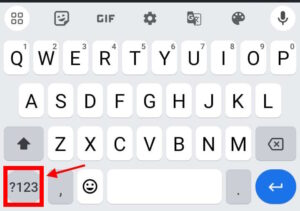
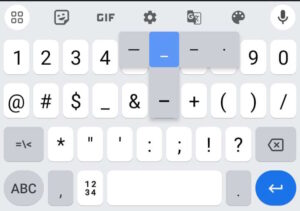
Nos dispositivos móveis, inserir esses traços pode parecer um pouco mais desafiador, já que não temos acesso direto a um teclado completo como no computador. Mas com algumas dicas, isso se torna fácil.
Hífen (-)
O hífen está disponível diretamente no teclado Android, geralmente ao alternar para a seção de números e símbolos.
Travessão (—)
- Usando a função de símbolos especiais:
- Em muitos teclados de smartphones Android (como o Gboard), ao pressionar e segurar o botão do hífen (-), uma janela de opções aparecerá com símbolos adicionais, incluindo o travessão (—). Basta deslizar o dedo até o símbolo correto.
Meia-risca (–)
- Segurando o hífen:
- Assim como o travessão, a meia-risca também aparece ao segurar a tecla do hífen no teclado Gboard ou SwiftKey.
Como Inserir Travessão, Hífen e Meia-Risca no iPhone (iOS)
Nos dispositivos iPhone, os passos são bastante semelhantes aos do Android, mas vamos explicar em detalhes.
Hífen (-)
O hífen também está disponível diretamente no teclado do iPhone, ao alternar para a seção de símbolos.
Travessão (—)
- Teclado padrão do iOS:
- No teclado do iOS, você pode pressionar e segurar a tecla do hífen (-), e uma lista de opções aparecerá. O travessão estará entre os símbolos.
Meia-risca (–)
- Segurando o hífen:
- Assim como o travessão, a meia-risca também aparece ao pressionar e segurar o hífen.
Exemplos de Utilização de Travessão, Hífen e Meia-Risca
Agora que você sabe como inserir esses símbolos, vamos ver alguns exemplos práticos de como usá-los corretamente no texto.
- Hífen (-): “Ele é um super-homem.”
- Travessão (—): “Ela disse — com convicção — que voltaria amanhã.”
- Meia-risca (–): “Os eventos ocorrerão de 10–12 de junho.”
Esses são exemplos simples, mas demonstram como cada traço tem uma função específica. Usar o símbolo certo melhora a legibilidade e a apresentação do seu texto.
Dicas Adicionais
- Usar o autocorretor a seu favor: Muitos editores de texto, como o Microsoft Word e o Pages, têm a função de substituir automaticamente dois hífens por um travessão ou meia-risca. Explore essas opções para ganhar tempo.
- Atalhos personalizados: Se você usa frequentemente esses símbolos, pode criar atalhos personalizados no seu editor de texto. No Word, por exemplo, vá em Arquivo > Opções > Revisão de Texto > AutoCorreção e defina seus próprios atalhos.
Considerações Finais
Agora você já sabe como inserir o travessão, hífen e meia-risca nos principais sistemas operacionais e dispositivos. Com essas dicas, seu texto ficará mais claro e profissional, seja para escrever um artigo, criar relatórios ou até mesmo enviar uma mensagem no WhatsApp. Aproveite as dicas para agilizar sua escrita e melhorar a qualidade dos seus textos.
Enfim, agora que terminou de ler o artigo, dê uma olhadinha no nosso Blog!
Certamente esses websites também podem te interessar:
- Origamania.com – Origamis, papel modelismo, artesanatos e aviões de papel.
- Cardápio de Receitas – Aprenda e faça verdadeiras receitas de dar água na boca.
- Portal do Economaster – Economia e Finanças de um jeito fácil de entender.
- Web-Zoneware – Muito mais do que uma Academia Web, Informática, Hardware e Softwares.
Por fim, aproveite para ver mais conteúdos do Textículos.com, seu site de textos curtos na web. tenho certeza que vai encontrar o que procura.






